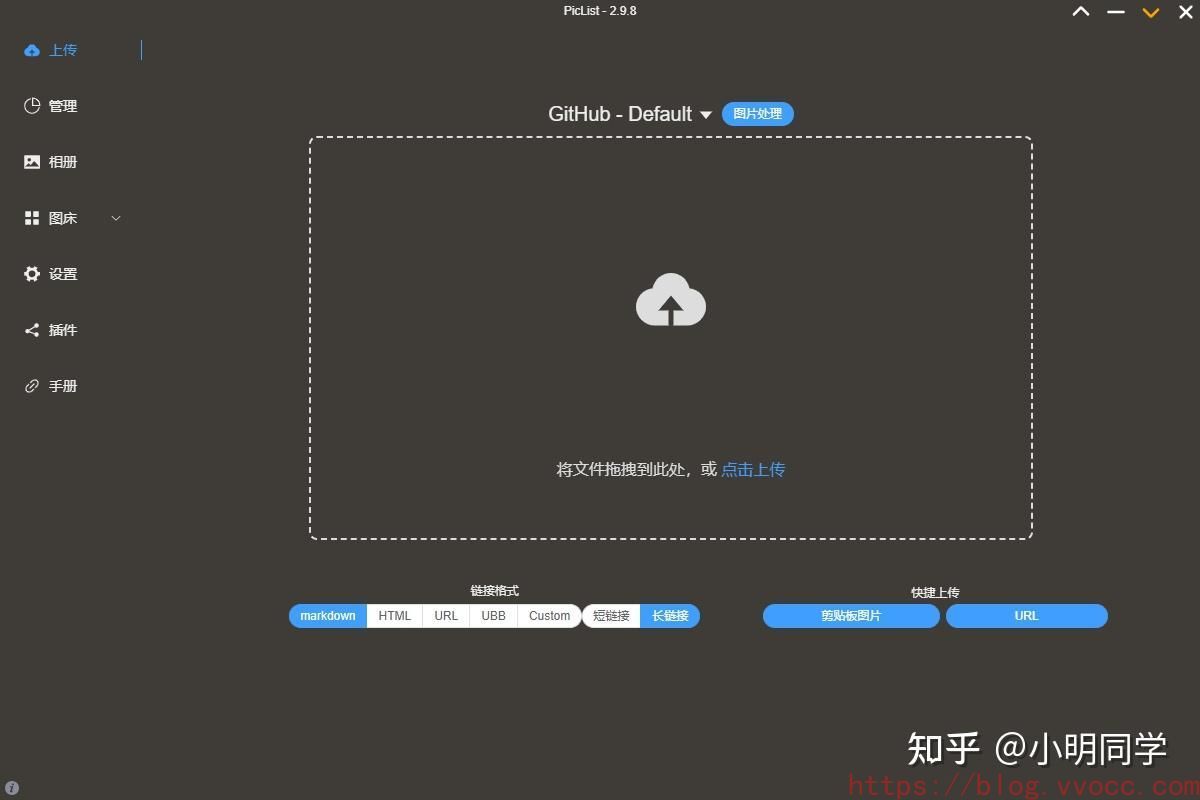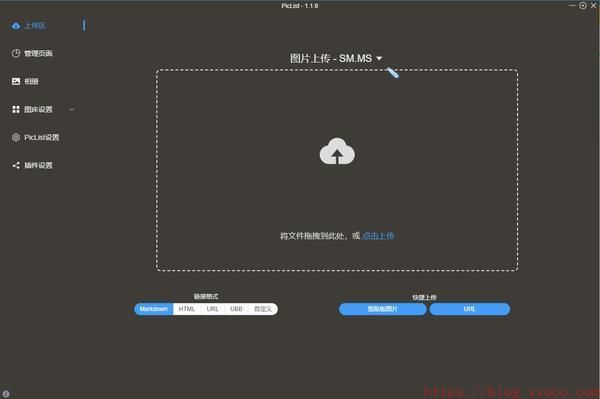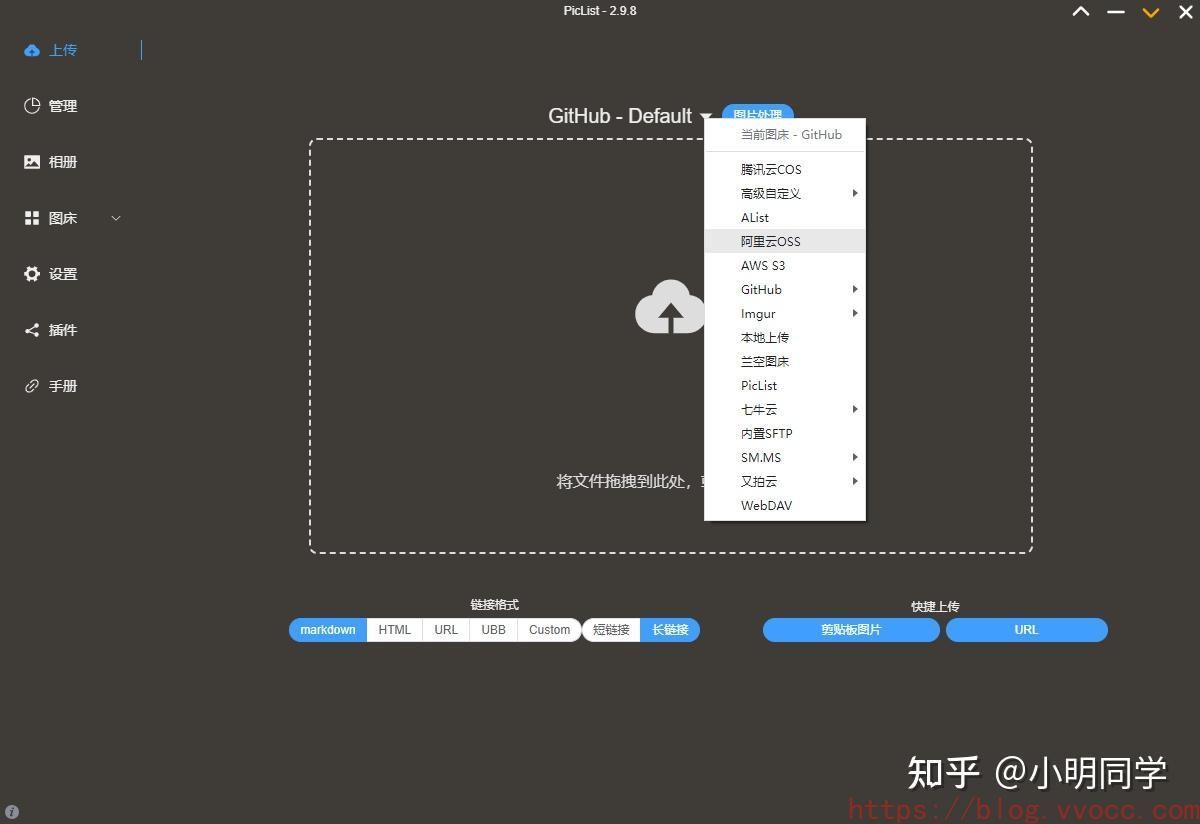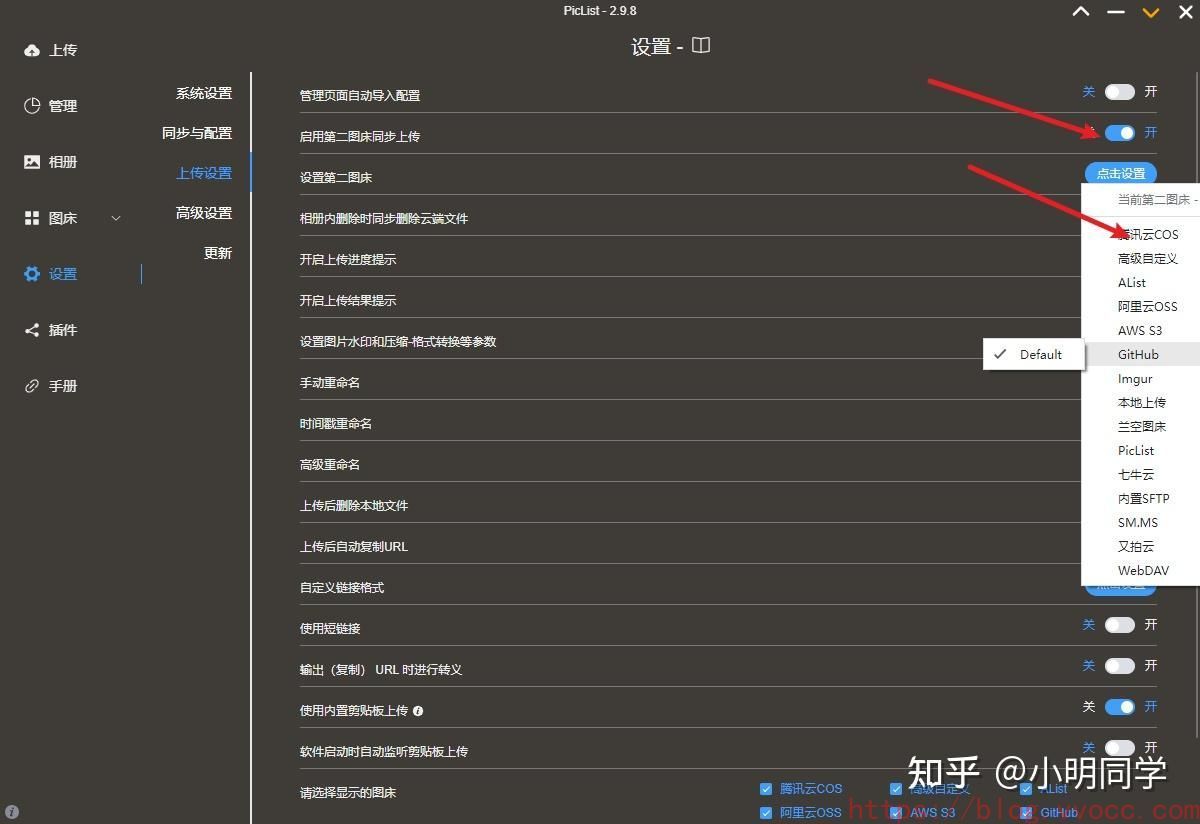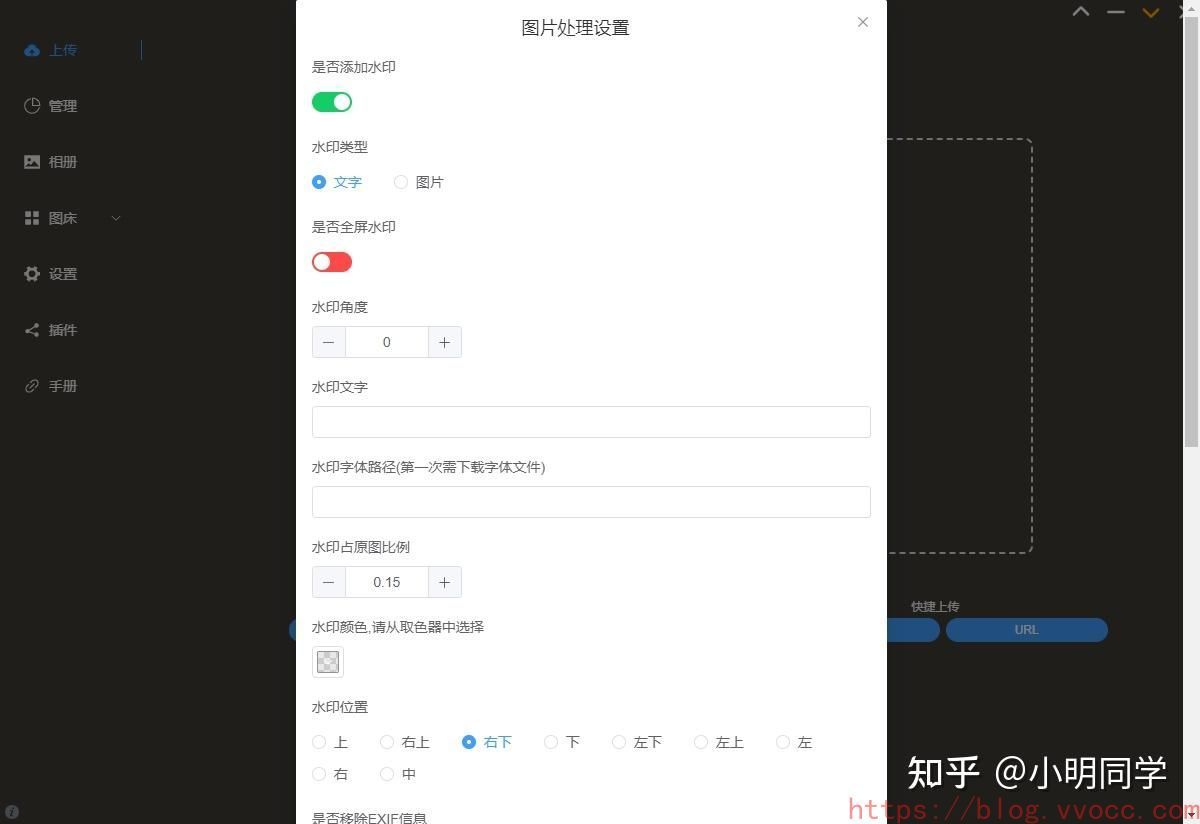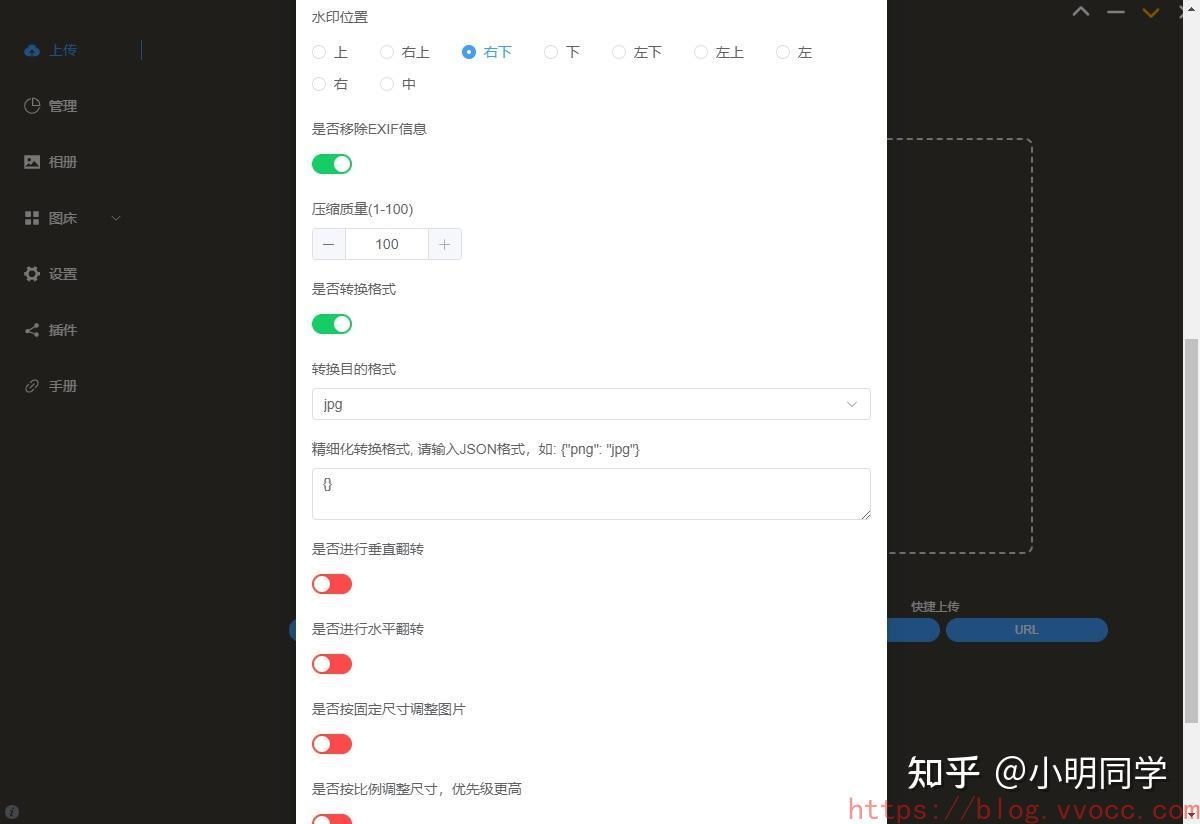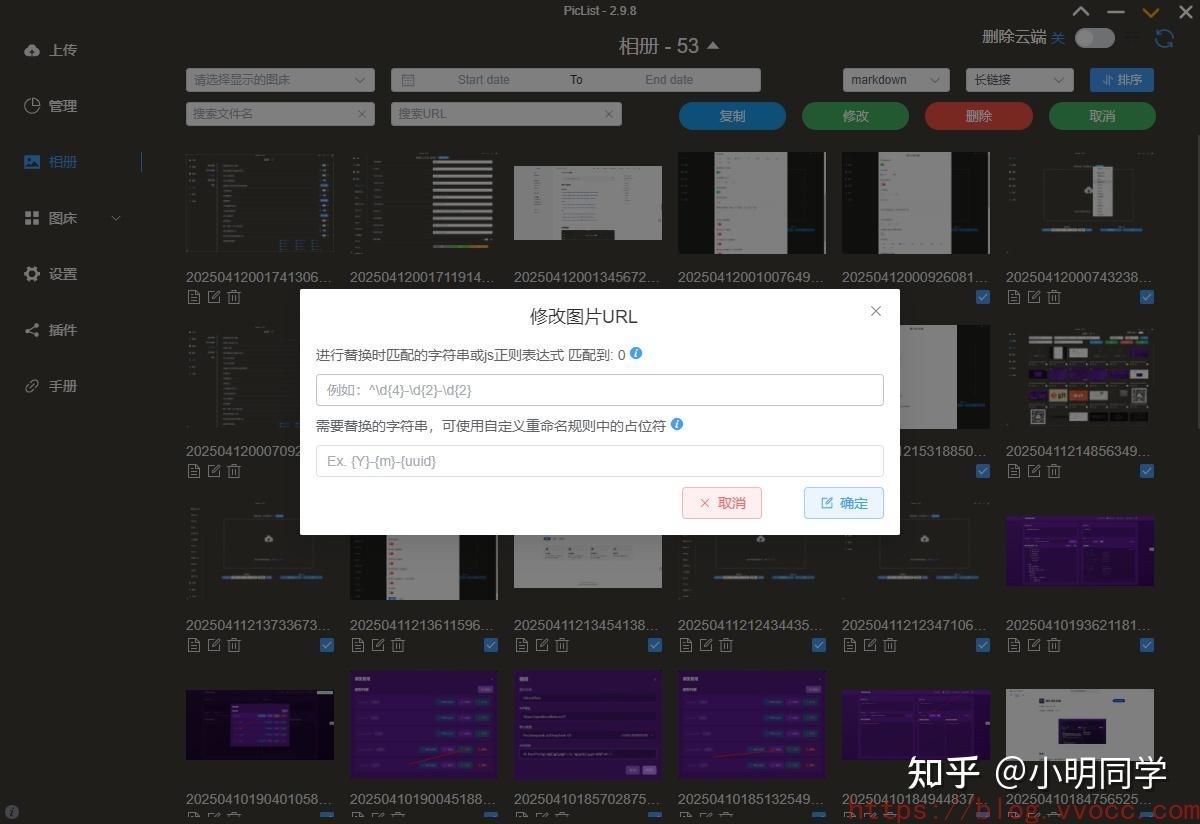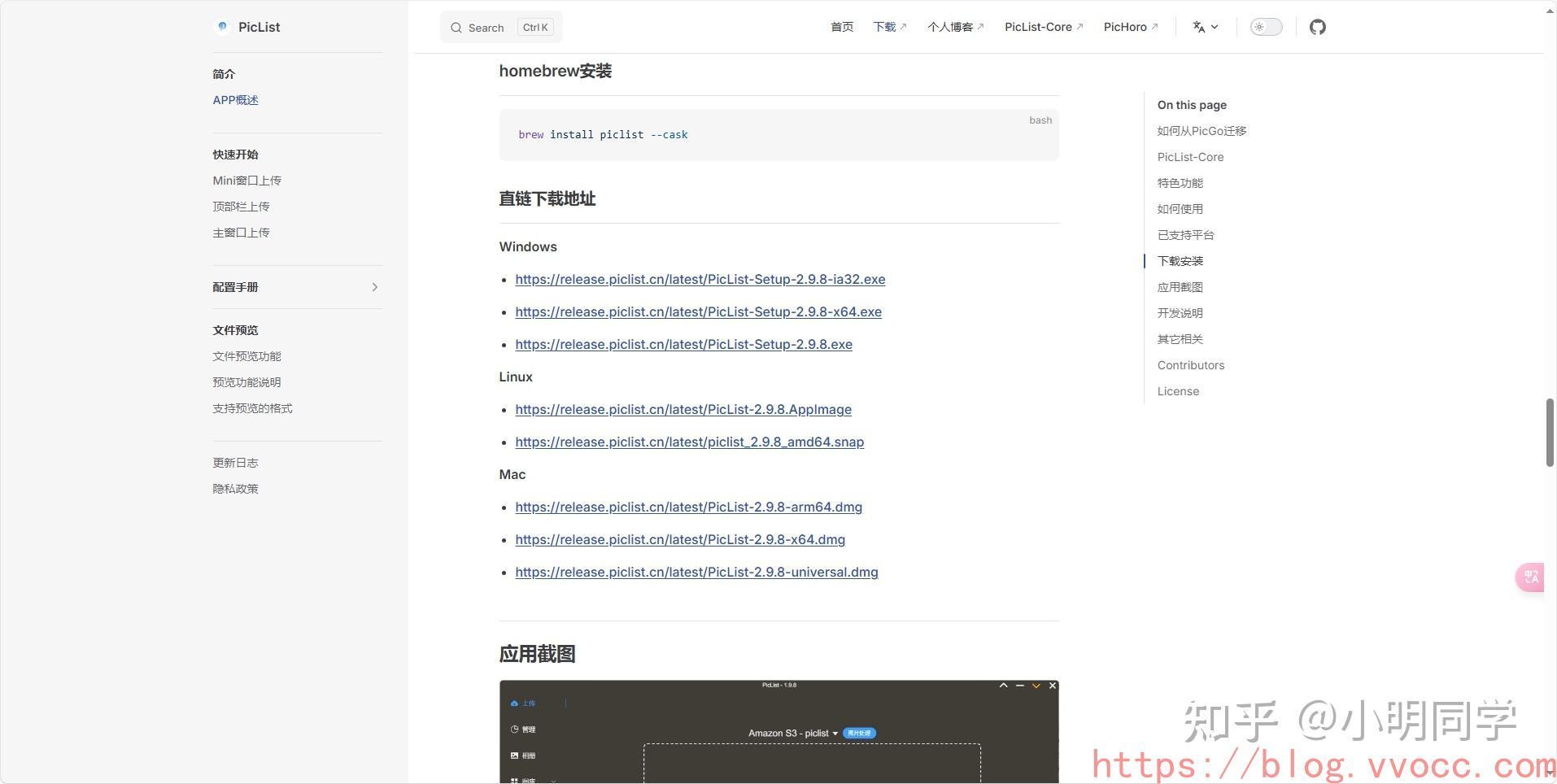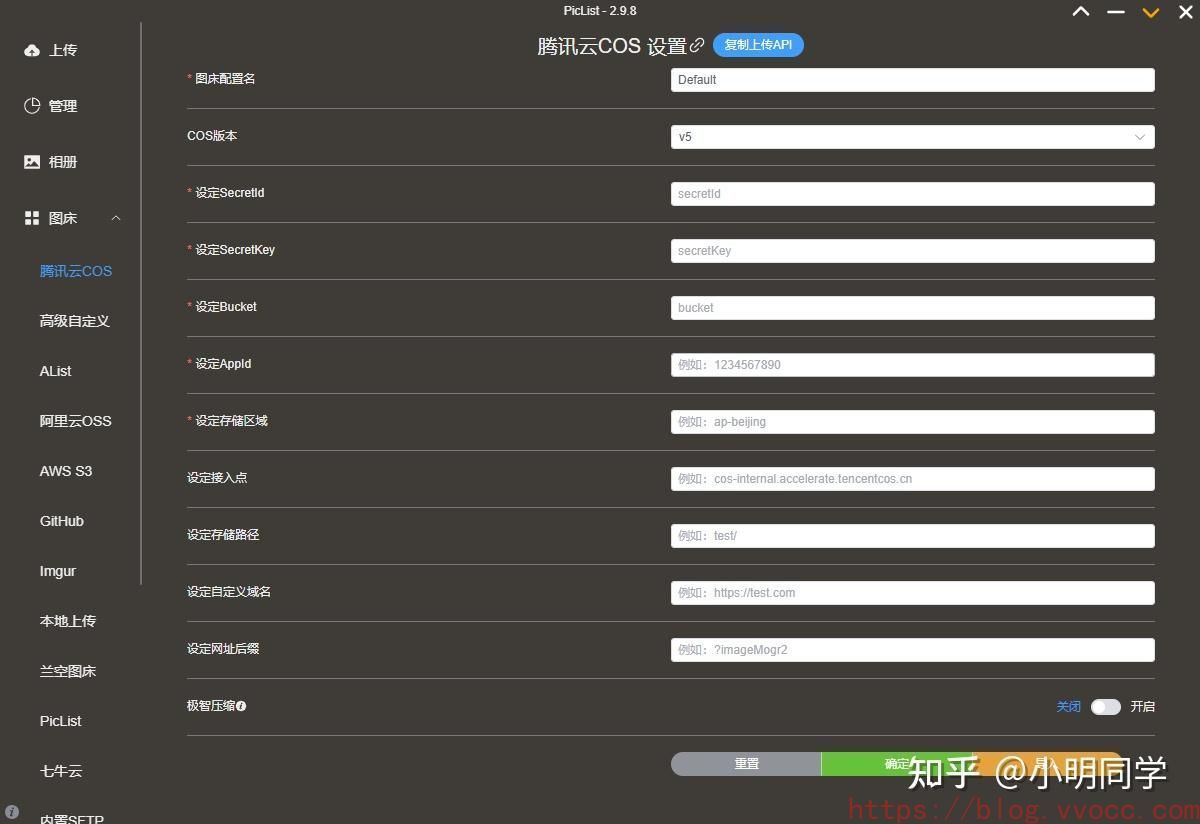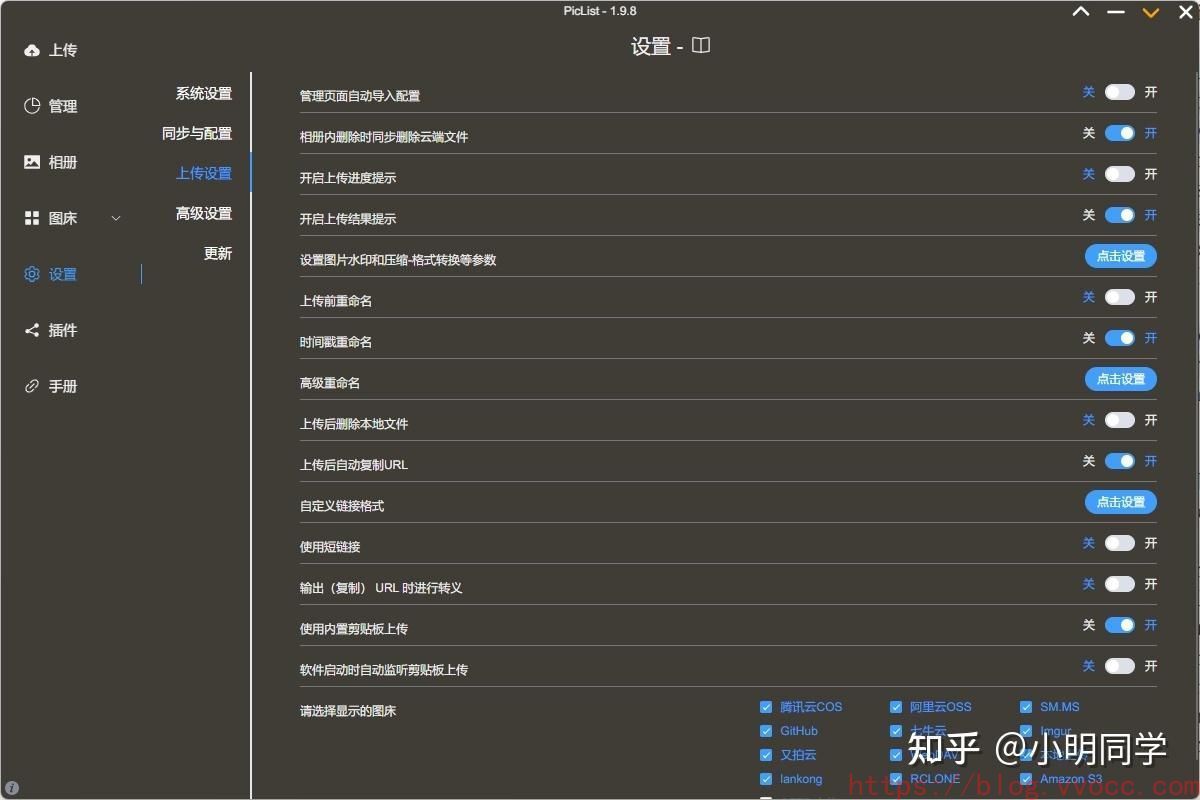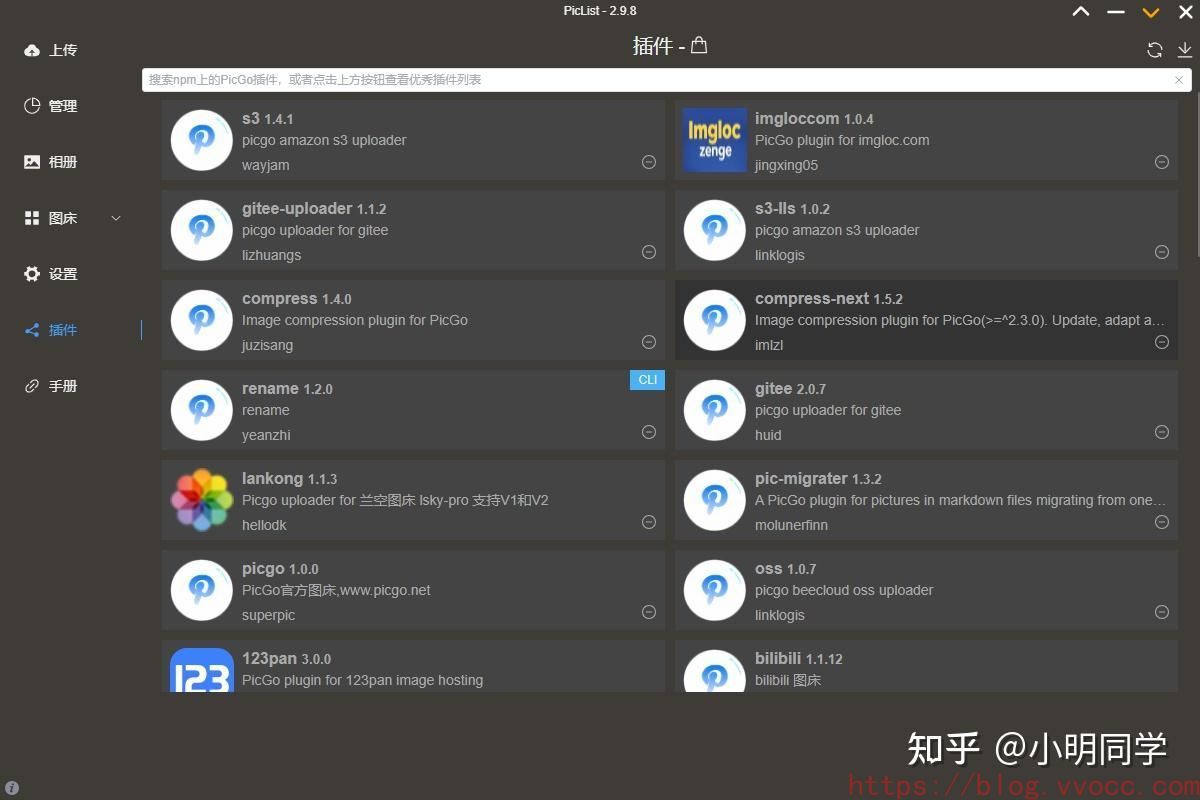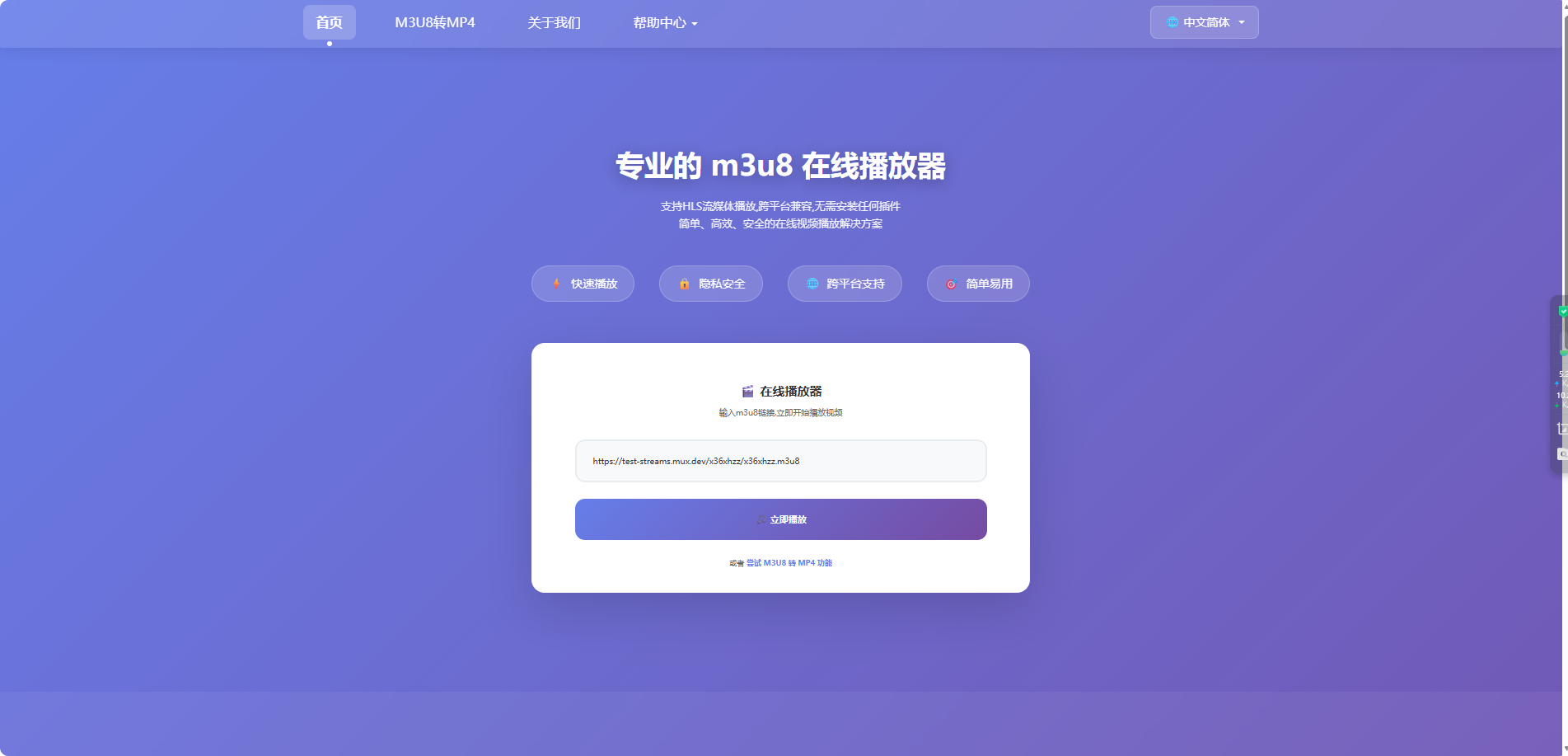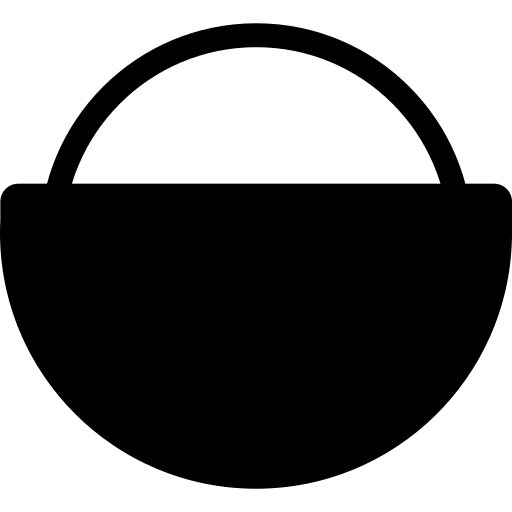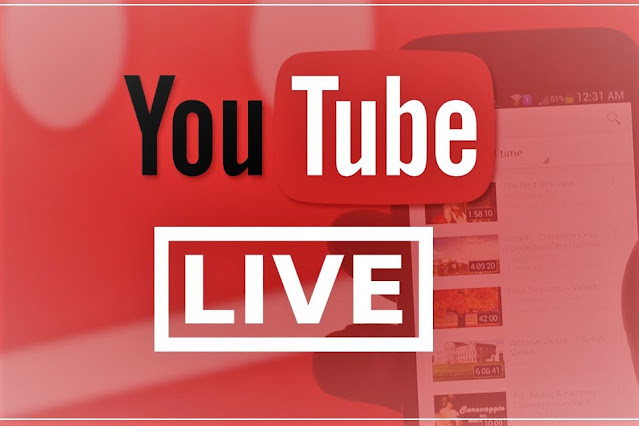PicList:更高效的图床管理工具,完美替代PicGo
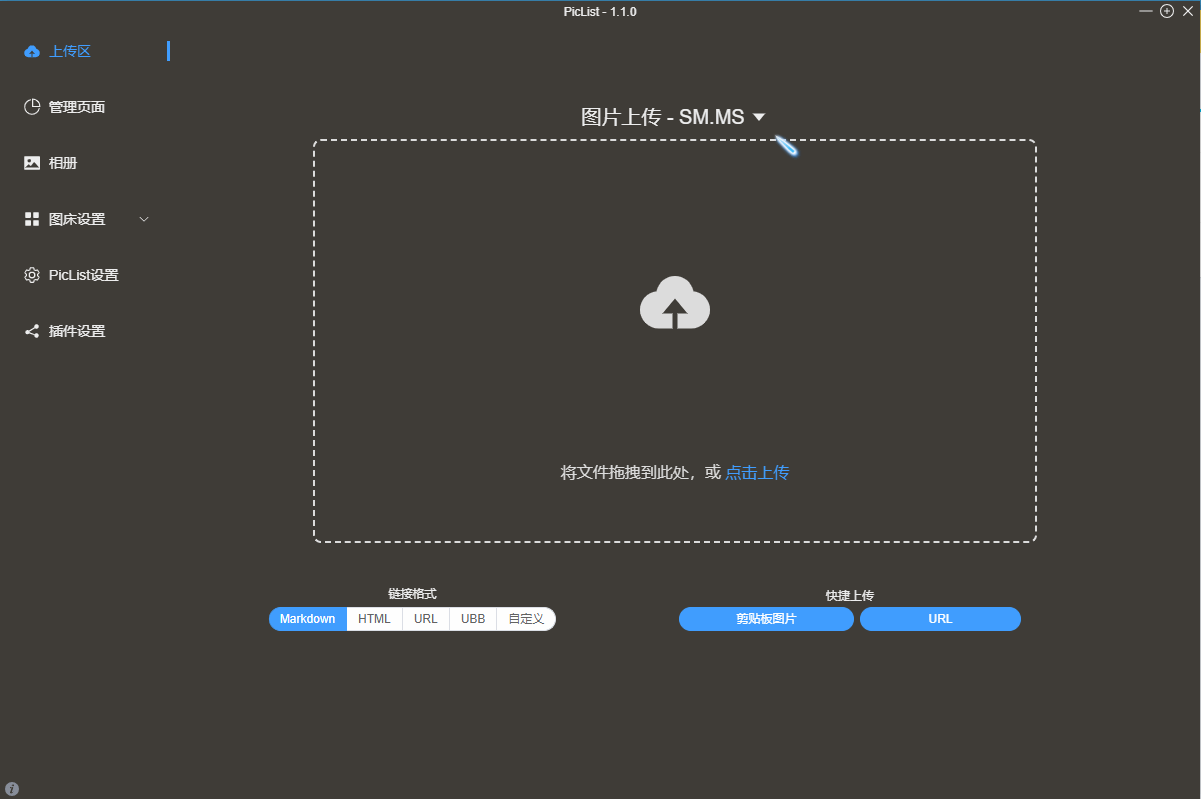
PicList:更高效的图床管理工具,完美替代PicGo
Vc工具箱大家好!今天要给大家介绍一款全新的图床管理工具——PicList,它是 PicGo 的全新升级版本,由原 PicGo 开发者开发,带来了诸多实用改进。作为一名长期使用图床工具的内容创作者,我经过两周深度体验后,决定将这款工具推荐给所有需要管理图片的朋友们。
为什么选择 PicList?
PicList 并非简单的 PicGo 换皮,而是在保持 PicGo 所有优点的同时,进行了多项重要改进:
- 性能大幅提升 - 启动速度比 PicGo 快 30%,批量上传不再卡顿
- UI 界面优化 - 更符合现代审美,操作逻辑更直观
- 新增实用功能 - 包含图片压缩、水印添加等 PicGo 没有的功能
- 兼容性保留 - 完全兼容 PicGo 的插件系统和配置
核心功能体验
1. 极速图片上传
PicList 支持拖拽上传、剪贴板上传和文件选择上传三种方式。我最喜欢的是它的智能剪贴板监控功能——只要复制了图片,按下设定好的快捷键(默认 Ctrl+Shift+P)就能自动上传。
1 |  |
2. 多图床同时管理
与 PicGo 一样,PicList 支持多个图床配置切换使用。我目前同时配置了:
设置备图床
特别值得一提的是,PicList 的图床切换更加流畅,配置界面也更加清晰。
3. 图片处理增强
这是 PicList 最让我惊喜的功能:
- 智能压缩:上传前自动优化图片体积
- 水印添加:支持文字和图片水印
- 格式转换:可将图片转为 webp 等格式
- 批量重命名:支持正则表达式替换
详细使用教程
第一步:下载安装
访问 PicList 官网下载对应版本:
- Windows 用户:推荐 exe 安装包
- Mac 用户:选择 dmg 文件
- Linux 用户:有 AppImage 和 deb/rpm 包
第二步:基础配置
- 打开 PicList,进入 “图床设置”
- 选择你使用的图床类型(如腾讯云、七牛云等)
- 填写对应图床的配置信息
- 建议开启 “剪贴板监控” 和 “上传后复制链接”
第三步:高级功能设置
在 “插件设置” 中,可以安装额外插件扩展功能: 支持云删除功能的插件
与 PicGo 的对比优势
| 功能 | PicGo | PicList | 改进点 |
|---|---|---|---|
| 启动速度 | 2-3 秒 | 1 秒内 | 优化了底层架构 |
| 内存占用 | 80MB | 50MB | 更精简的资源管理 |
| 批量上传 | 支持 | 优化支持 | 失败自动重试机制 |
| 图片处理 | 无 | 有 | 内置压缩 / 水印功能 |
| 插件系统 | 有 | 兼容 | 同时支持新旧插件 |
使用建议和小技巧
- 快捷键设置:建议将上传快捷键设为容易按的组合
- 图床轮询:可以设置多个图床,当主图床失败时自动切换
- 历史记录:PicList 保留了更长时间的上传记录,方便查找
总结
经过这段时间的使用,PicList 已经完全取代了我电脑上的 PicGo。它不仅保留了 PicGo 的所有优点,还在性能、功能和用户体验上做了显著提升。如果你正在寻找一款高效的图床管理工具,PicList 绝对值得一试。
适用人群:
- 博客作者
- 技术文档写手
- 社交媒体运营
- 需要频繁分享图片的所有用户
你还在等什么?赶快下载体验吧!如果在使用过程中遇到任何问题,欢迎在评论区留言讨论。
评论
匿名评论隐私政策